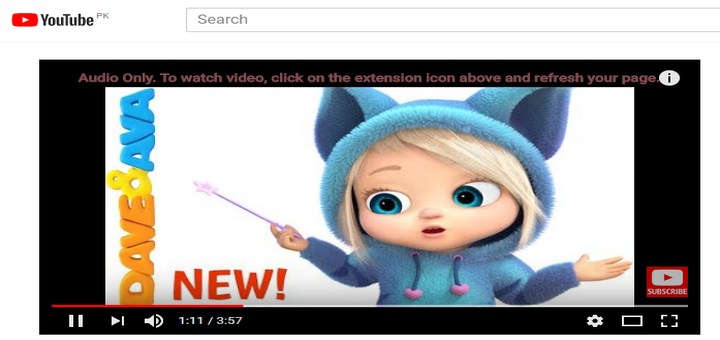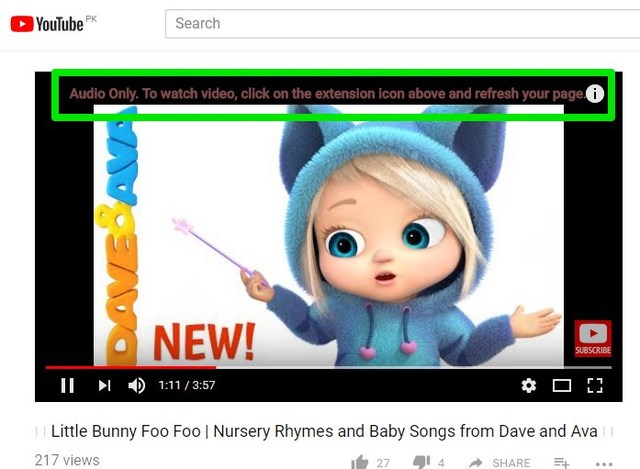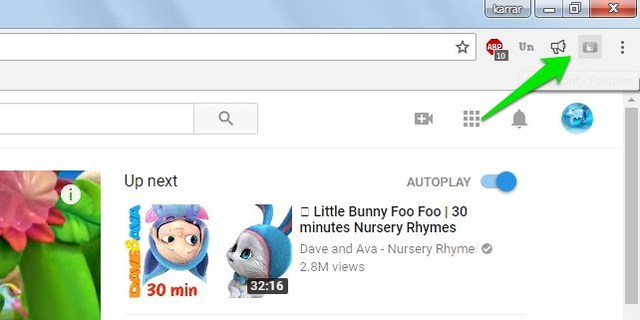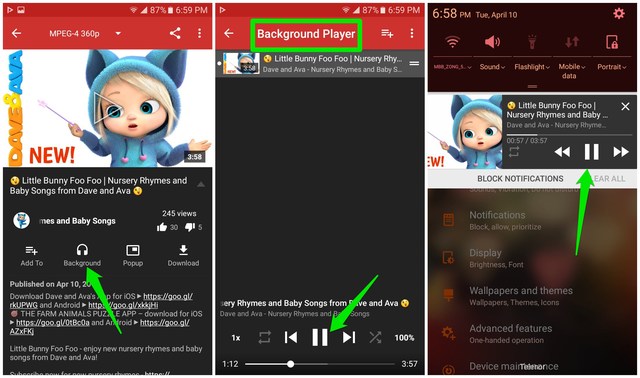Як відтворювати аудіо YouTube лише на комп’ютері та Android
Незважаючи на те, що YouTube є платформою потокового відео, більшу частину його вмісту можна переглядати лише з аудіо. Якщо відео, які вас цікавлять, можна переглядати лише зі звуком, тоді навіщо витрачати дорогоцінну смугу пропускання та ресурси пристрою на відео? Зазвичай відеозаписи майже в 4 рази більші за аудіофайли, і будуть навіть більшими, якщо ви відтворюєте HD-відео. Не кажучи вже про значні ресурси процесора та графічного процесора, які використовують відео.
Якщо ви за це, то сьогодні я збираюся поділитися кількома інструментами, які дозволять вам транслювати аудіо з YouTube лише в браузері комп'ютера та телефоні Android.
Відтворюйте аудіо з YouTube лише на комп’ютері
На настільному комп’ютері ви можете скористатися перевагами розширення браузера, щоб транслювати лише аудіо з YouTube. Зокрема, ми будемо використовувати розширення Audio Only YouTube для Chrome. Це розширення з відкритим кодом, і ви можете перевірити його вихідний код, якщо вас це турбує.
Розширення надзвичайно просте у використанні. Просто завантажте та встановіть Audio Only YouTube у Chrome. Тепер відкрийте будь-яке відео YouTube, і буде відтворено лише його аудіо. Зверху буде текст, який підтверджує, що відтворюється лише аудіо, а у відеопрогравачі ви побачите лише мініатюру відео. Якщо ви також не хочете бачити мініатюру, вам доведеться вимкнути зображення в Chrome.
Якщо ви хочете переглянути певне відео, натисніть кнопку розширення YouTube лише аудіо, щоб вимкнути його. Сторінка відео автоматично перезавантажиться, і відео почне відтворюватися.
Порада: користувачі браузера Opera можуть використовувати розширення Opera Install Chrome Extensions, щоб установити це розширення в Opera.
На жаль, розширення Audio Only YouTube недоступне для користувачів Firefox. Однак користувачі Firefox можуть використовувати доповнення YouTube Audio для Firefox, щоб отримати подібні функції.
Відтворювати аудіо YouTube лише на Android
На Android вам доведеться використовувати сторонню програму YouTube лише для аудіо. Я протестував багато програм для цієї мети, але лише NewPipe виявив надійну. Це дозволить вам прослуховувати аудіо з YouTube лише зі значком аудіо, що відображається в окремому вікні PIP.
На жаль, програма недоступна в магазині Google Play, вам доведеться завантажити її з інших джерел. Я вважаю F-Droid надійним джерелом для цієї мети, і вам слід завантажити клієнт F-Droid для автоматичного керування й оновлення NewPipe. Оскільки це програма з відкритим кодом, ви можете переглянути її вихідний код і переглянути список функцій і оновлень на тій же сторінці.
Що стосується використання NewPipe, ми створили повний посібник із використання NewPipe. Ви можете звернутися до нього, щоб отримати покрокові інструкції. Однак, щоб дати вам суть, програма працює так само, як програма YouTube. Ви можете шукати та відтворювати будь-яке відео, доступне на YouTube. Щоб відтворити аудіоверсію, просто торкніться кнопки «Фон», і відео припиниться, а звук продовжить відтворюватися. Ви можете використовувати інші функції телефону під час відтворення аудіо YouTube і навіть вимкнути екран.
Щоб зробити висновок
На настільному комп’ютері не складно відтворювати лише аудіо відео YouTube за допомогою розширення. Однак на Android NewPipe є єдиним надійним варіантом, який недоступний у Google Play Store. Цікаво, що NewPipe також дозволяє відтворювати відео YouTube у фоновому режимі, а офіційний програвач YouTube такої функції не пропонує. Це ще одна причина, щоб пройти через клопоти встановлення NewPipe зі стороннього джерела.
Повідомте нам у коментарях, якщо ви знаєте інший спосіб транслювати лише аудіо з YouTube.